Subscrever eventos através do portal
Este artigo descreve como criar subscrições de Grelha de Eventos através do portal.
Para criar uma assinatura de Grade de Eventos para qualquer uma das fontes de eventos suportadas, use as etapas a seguir. Este artigo mostra como criar uma assinatura de Grade de Eventos para uma assinatura do Azure.
No portal do Azure, pesquise Assinaturas de Grade de Eventos usando a caixa de pesquisa na parte superior e selecione-a nas opções disponíveis.
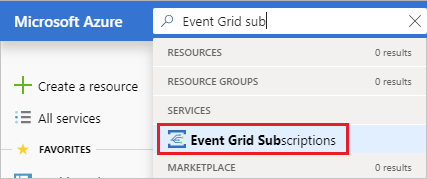
Selecione + Subscrição de Eventos.
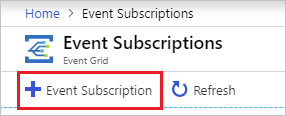
Na página Criar Subscrição de Eventos , siga estes passos:
Insira um nome para a assinatura do evento.
Selecione o tipo de fonte de evento (tipo de tópico) no qual você deseja criar uma assinatura. Por exemplo, para assinar eventos para sua conta de armazenamento do Azure, selecione Contas de Armazenamento.
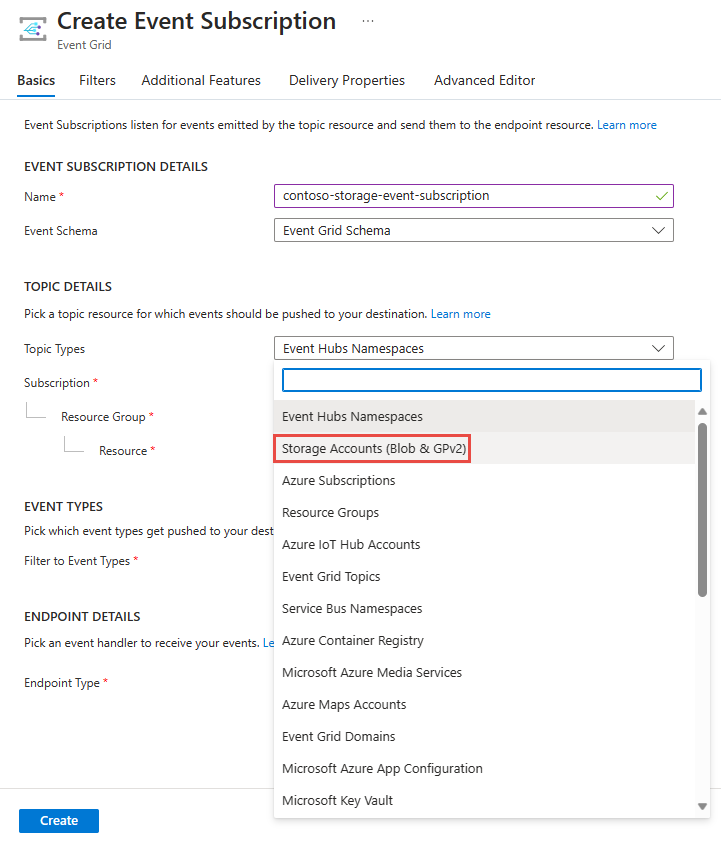
Selecione a assinatura do Azure que contém a conta de armazenamento.
Selecione o grupo de recursos que tem a conta de armazenamento.
Em seguida, selecione a conta de armazenamento.
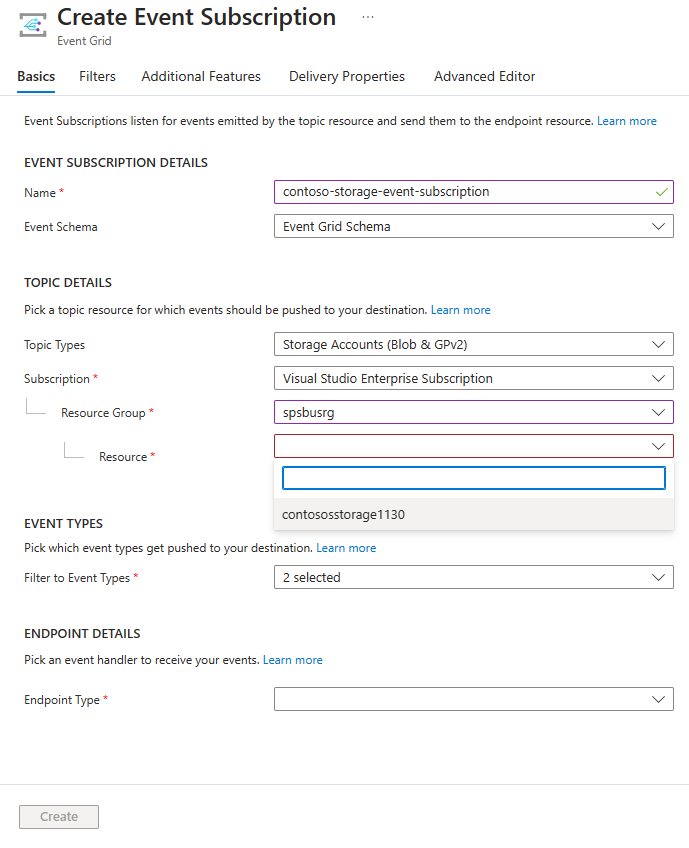
Selecione os tipos de evento que você deseja receber na assinatura do evento.
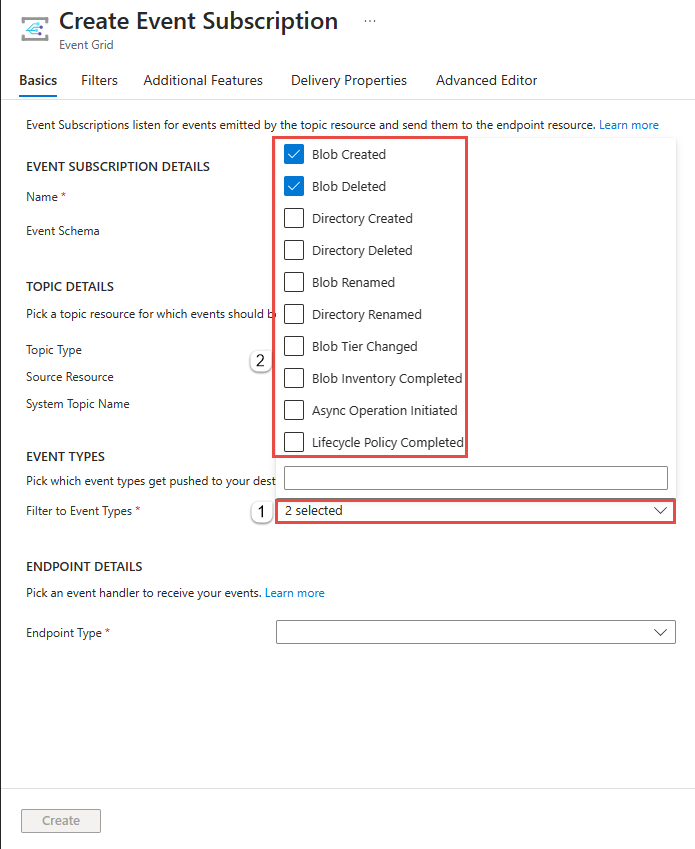
Se houver um tópico do sistema para o recurso selecionado, ele aparecerá como um campo somente leitura para Nome do Tópico do Sistema. Caso contrário, insira um nome para o tópico do sistema.
Selecione um tipo de ponto de extremidade e o ponto de extremidade que recebe os eventos. No exemplo a seguir, Fila do Barramento de Serviço é selecionada como o tipo de ponto de extremidade e
myqueueé o nome da fila do Barramento de Serviço que recebe eventos da Grade de Eventos.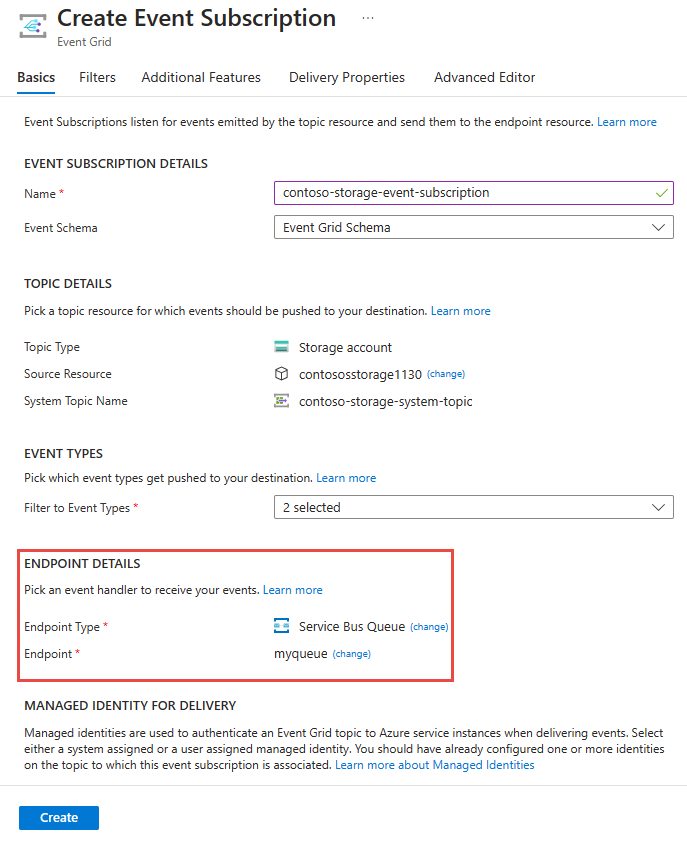
Nota
- Para obter uma lista de manipuladores de eventos suportados, consulte Manipuladores de eventos.
- Se você habilitar a identidade gerenciada para um tópico ou domínio, precisará adicionar a identidade gerenciada à função RBAC (controle de acesso baseado em função) apropriada no destino para que as mensagens sejam entregues com êxito. Para obter mais informações, consulte Destinos suportados e funções do Azure.
Na seção Identidade gerenciada para entrega, especifique se deseja usar uma identidade gerenciada atribuída ao sistema ou uma identidade gerenciada atribuída pelo usuário para entregar eventos ao ponto de extremidade ou destino.
Para habilitar letras inativas e personalizar políticas de novas tentativas, selecione Recursos adicionais.
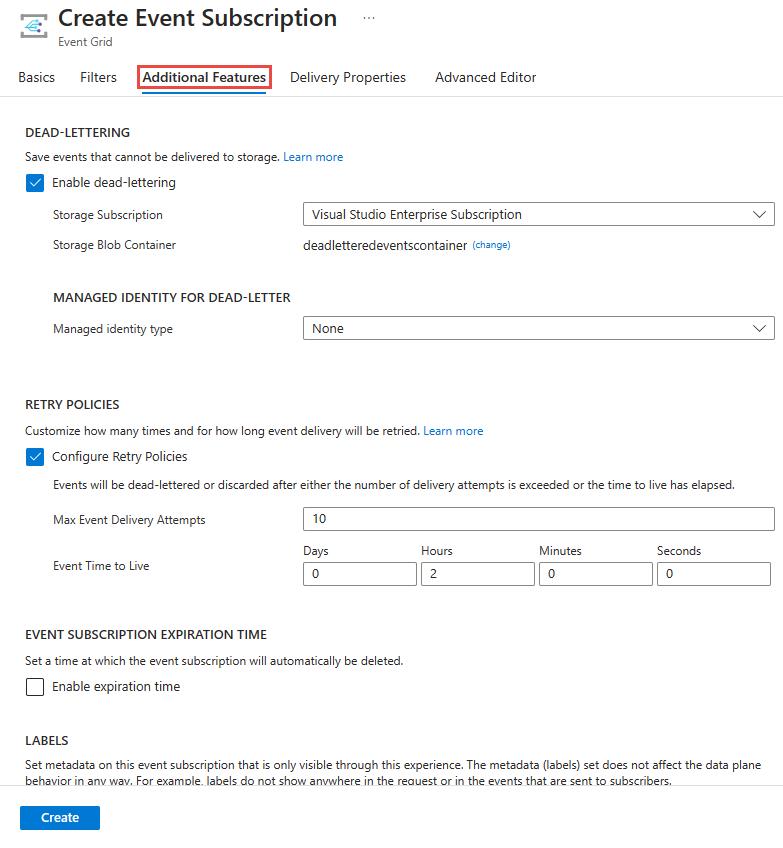
Quando terminar, selecione Criar.
Algumas fontes de eventos oferecem suporte à criação de uma assinatura de evento por meio da interface do portal para esse recurso. Selecione a origem do evento e procure Eventos no painel esquerdo.
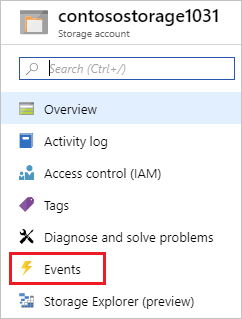
O portal apresenta opções para criar uma assinatura de evento que seja relevante para essa fonte.
- Para obter informações sobre entrega e tentativas de eventos, entrega e repetição de mensagens da Grade de Eventos.
- Para obter uma introdução ao Event Grid, veja Sobre o Azure Event Grid.
- Para começar rapidamente a usar a Grade de Eventos, consulte Criar e rotear eventos personalizados com a Grade de Eventos do Azure.